
當我們透過 LINE 傳照片或影片給對方時,預設的影像畫質是「標準畫質」,所以你可能會覺得傳出去的照片解析度不如原本的高,這是因為標準畫質有壓縮過影像品質,可節省傳輸時間。
但對我們來說,就會覺得壓縮過的照片畫質太低,無法完整呈現照片細節,因此本文會詳細教大家如何在 LINE 傳送高畫質及原始畫質的照片。
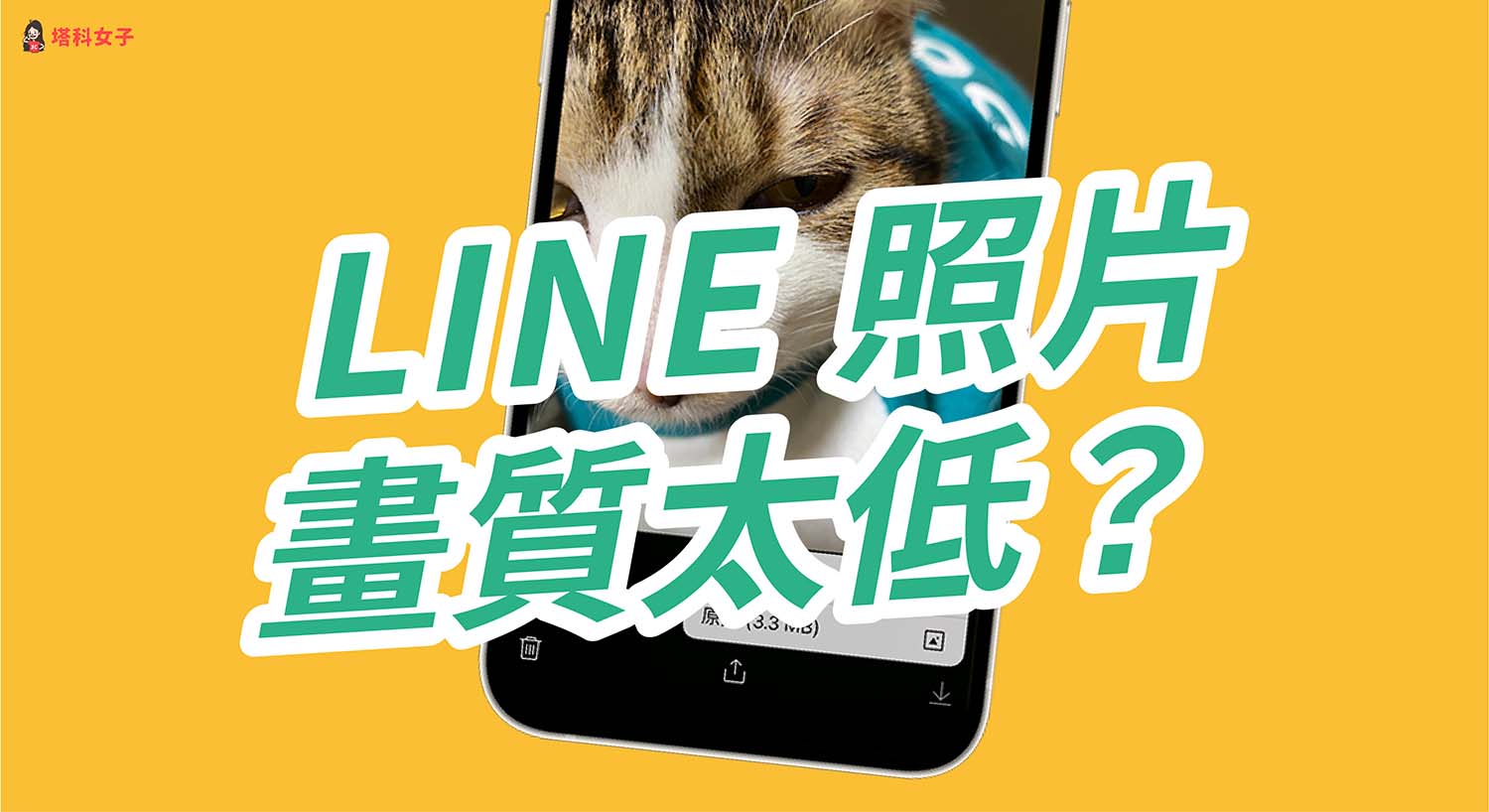
如何調整 LINE 傳照片或影片畫質?
目前有兩種方法可以更改 LINE 傳照片或傳影片時的畫質,第一個方法是更改 LINE 預設的照片傳送畫質設定,第二個方法則是在 LINE 傳照片時改為原始畫質,讓它傳送原圖,以下都會分別教學。
方法 1. 在設定內更改 LINE 照片傳送畫質
將 LINE 照片的傳送畫質改為「高畫質」後,透過 LINE 傳照片給好友時,預設就會傳送高畫質照片,但要注意的是,高畫質並非原始畫質,想要原始畫質的話要參考方法二,以下是更改 LINE 照片傳送畫質的步驟:
- 開啟 LINE App 主頁,點選右上角「設定」圖示。
- 進到 LINE 設定後,點選「照片、影片」。
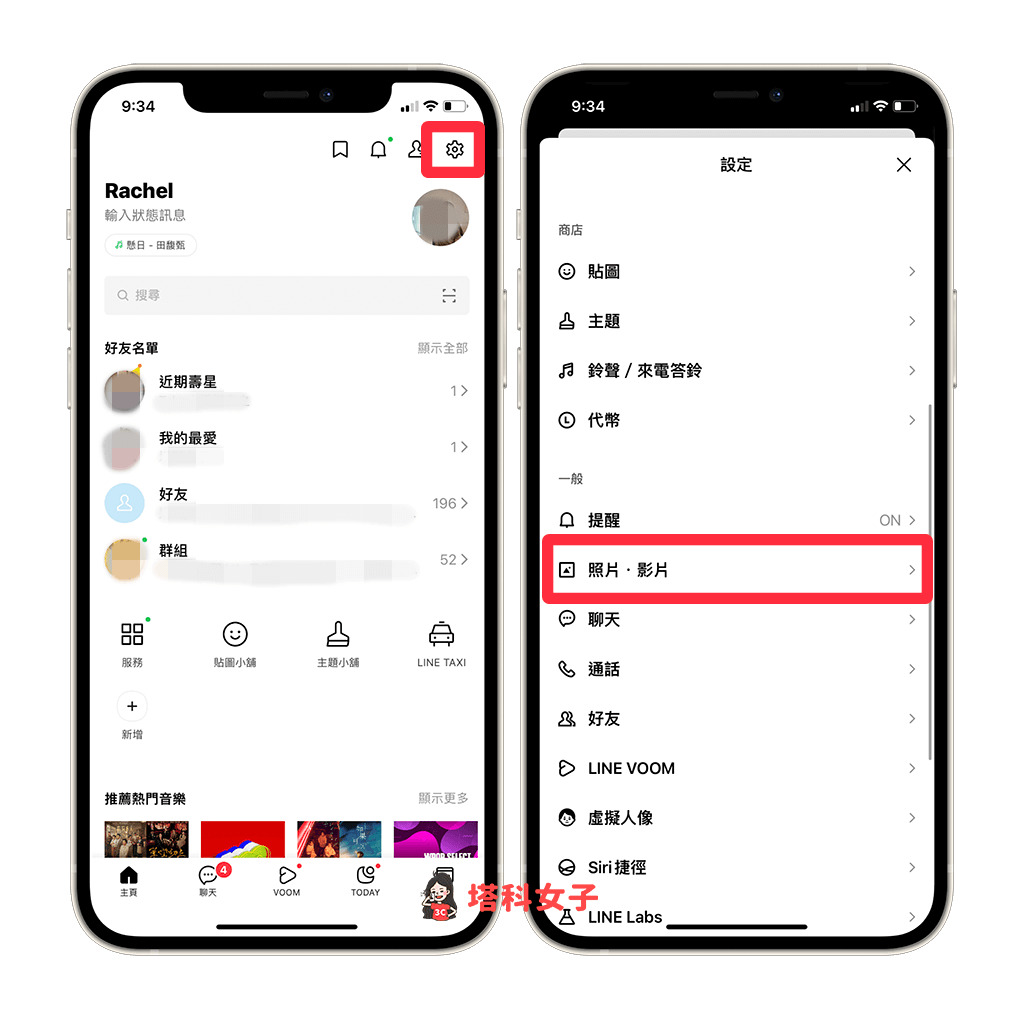
- 點選「照片的傳送畫質」。
- 將照片傳送畫質從「標準畫質」改為「高畫質」。
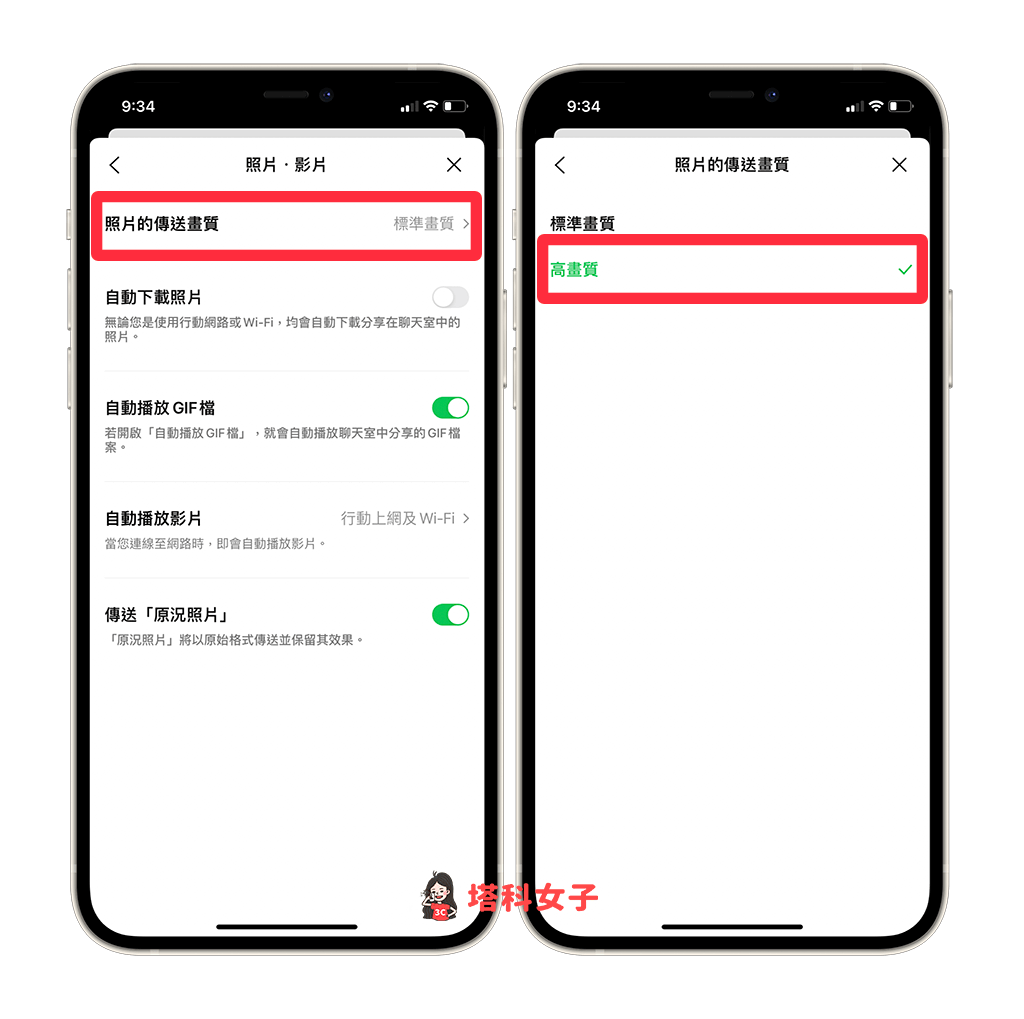
方法 2. LINE 傳照片時以「原始畫質」傳送
第二個方法則是直接傳送原始畫質的照片給對方,這樣就會是最高畫質,傳送方法很簡單,在 LINE 聊天室內點選左下角的「照片圖庫」圖示,然後勾選想分享的照片後,按一下「原始畫質」按鈕,這樣就能成功在 LINE 傳送原始畫質的照片。
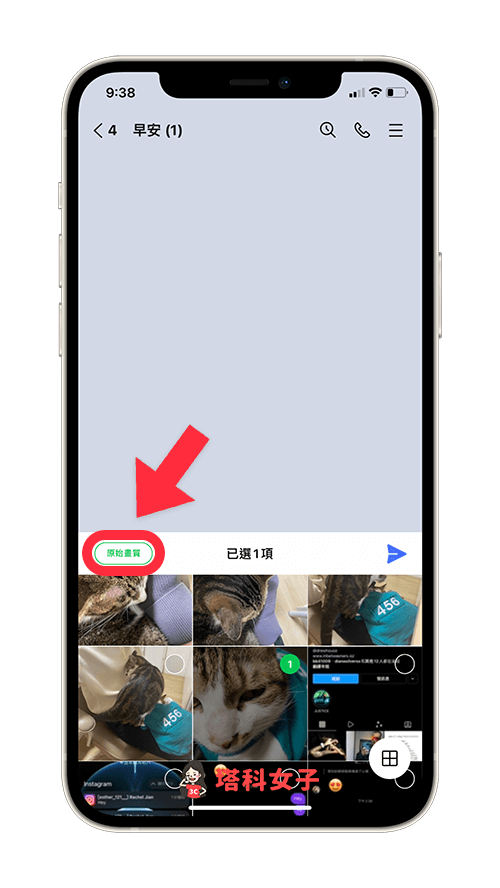
當對方想下載你傳送的 LINE 照片時,他就能選擇要儲存「標準畫質」或「原始畫質」的照片。
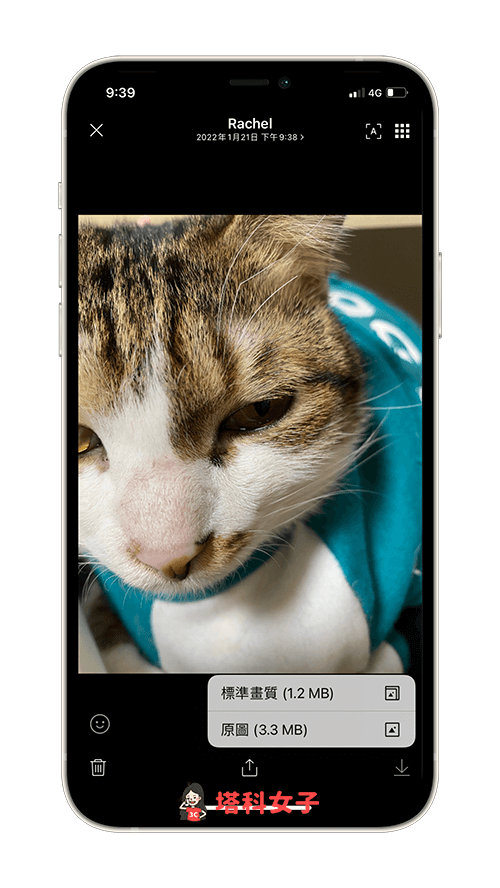
總結
如果你不希望傳送 LINE 照片給對方時畫質、解析度太低,那可以參考本文教學的兩個技巧來更改傳送 LINE 照片畫質,改傳高畫質照片或原圖。
